| 回 答 |
| ●ここでは、1画像から3つのリンクを設定しています。 |
長方形で雪山のあたり:JC21SP−website
円形でお店のあたり:杜のみつばち21-website
多角形で桜のあたり:HP作成勉強会-website の3つにリンクを設定しています。
|

|
| ●操作手順 |
1.画像を選択します。
2.かんたんナビバーの [画像の効果] ボタンをクリックし、表示されるメニューから
「イメージマップの編集」を選択します。 「イメージマップ エディタ」ダイアログが表示されます。
|
 |
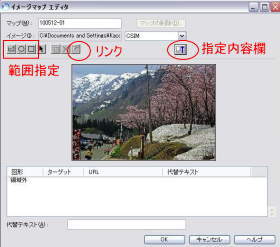 |
| 3.領域の設定 |
長方形ボタン、 円形ボタン、または多角形 ボタンから1つを選択、クリックします。
長方形をクリックし、雪山のあたりを選択しました。
画像上で、選択したい領域が入るように対角線方向へ左マウス ボタンでドラッグします。
左マウス ボタンを離すと領域が確定し、リンク先を指定するための「属性」ダイアログが表示されます。 |
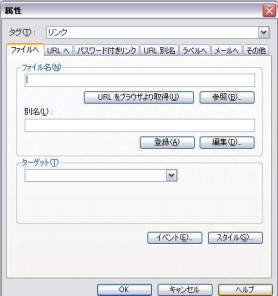
キャンセルします。リンクは後で設定 |
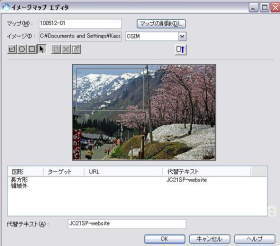 ・・雪山あたりに長方形があります。 ・・雪山あたりに長方形があります。
・下の欄の長方形をクリック
・代替テキストにJC21SP-websiteと入力
|
| 同様に、円形、多角形の作業を行います。 |
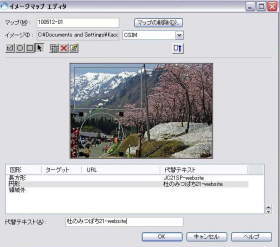 |
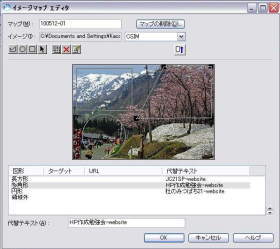 |
円形をクリック、代替テキストを入力
|
多角形をクリック、代替テキストを入力
|
*ヒント
円形の領域を作るには、 ボタンをクリックして、画面上をドラッグします。
多角形の領域を作るには、 ボタンをクリックしてから画像上を頂点の数だけクリックします (クリックした点が多角形の頂点になります)。そして、最後の頂点をダブルクリックして終了します。
|
| これで、3つの領域を設定しました。 |
| 4.3つの領域にリンク設定 |
| A:HP作成勉強会のサイトにリンク |
| 「イメージマップ エディタ」ダイアログの状態で |
| ・下の欄から多角形をクリックし、リンクのマークをクリック |
| ・リンク先を指定するための「属性」ダイアログが表示されます。 |
| ファイル>参照ボタン>index.html を選択。 |
 |
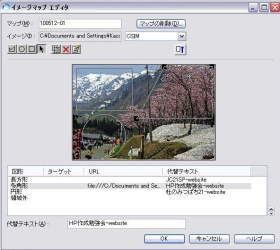 |
| OKを押す。 「イメージマップ エディタ」ダイアログに戻ります。 |
| B:JC21SPのサイトにリンク |
| 「イメージマップ エディタ」ダイアログの状態で |
| ・下の欄から長方形をクリックし、リンクのマークをクリック |
| ・リンク先を指定するための「属性」ダイアログが表示されます。 |
| URLの欄に、URLを入力する。 |
| ターゲット>新しいウインドウを選択(任意です) |
 |
| OKを押す。 「イメージマップ エディタ」ダイアログに戻ります。 |
| C:杜のみつばち21のサイトにリンク |
| 「イメージマップ エディタ」ダイアログの状態で |
| ・下の欄から円形をクリックし、リンクのマークをクリック |
| ・リンク先を指定するための「属性」ダイアログが表示されます。 |
| URLの欄に、URLを入力する。 |
| ターゲット>新しいウインドウを選択(任意です) |
 |
| OKを押す。 「イメージマップ エディタ」ダイアログに戻ります。 |
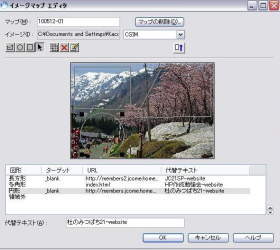 |
| 下の欄のURL欄に3つのURLが登録されていることを確認する。 |
| 終了するには、「イメージマップ エディタ」ダイアログでOKを押します。 |
| 追記: |
リンク先を変更するには、「イメージマップ エディタ」ダイアログで目的の項目をクリックし、 ボタンをクリックすると、リンク先を変更するための「属性」ダイアログが表示されます。「属性」ダイアログに別のリンク先を指定してください。
リンクを解除するには、「イメージマップ エディタ」ダイアログで目的の項目をクリックし、 ボタンをクリックすると、その項目に対応する領域が消えて、リンクが解除されます。
|
| (完) |

